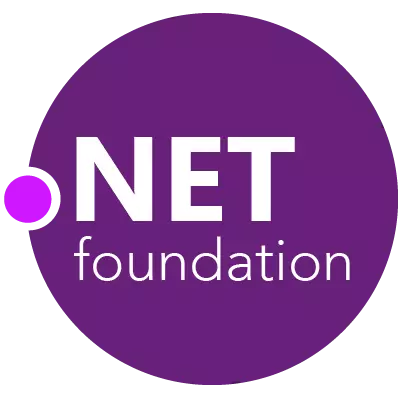
Microsoft .NET Framework, is in needsaaklike komponint foar it wurk fan in protte programma's en spultsjes. It is perfekt kompatibel mei Windows en de measte applikaasjes. Problemen yn syn wurk ûntstean net faak, mar dochs kin dit wêze.
Troch in nije applikaasje te ynstallearjen, kinne brûkers it folgjende finster sjen: "De .net Framework flater, ûnbehandele útsûndering yn Oanhingsel" . By it drukken op de knop "Gean troch" It ynstalleare troch te besykjen om de flater te negearjen, mar dochs sil it noch net korrekt wurkje.
Download Microsoft .net Framework
Wêrom komt de net-publisearre útsûndering foar yn 'e Microsoft. Aksnet Framework-applikaasje?
Ik wol fuortendaliks sizze dat as dit probleem ferskynde nei it ynstallearjen fan 'e nije software, dan is it deryn, en net yn' e Microsoft .Net Framework-komponint sels.Easken foar it ynstallearjen fan in nije applikaasje
Troch bygelyks ynstallearjen kinne jo in nij spultsje sjen mei in flater warskôgingsfinster. It earste ding dat jo moatte dwaan yn dit gefal kontrolearje de betingsten foar it ynstallearjen fan it spultsje. Hiel faak, foar jo wurkprogramma brûk ekstra komponinten. It kin direktx wêze, de C ++-bibleteek en folle mear.
Kontrolearje as jo oanwêzich binne. As net, ynstallearje troch downloade distribúsjes út 'e offisjele side. It kin wêze sa dat de ferzjes fan 'e komponinten binne ferâldere en moatte wurde bywurke. Wy geane ek nei de side fan 'e fabrikant en swing nije.
Of wy kinne it dwaan mei de help fan spesjale ark dy't programma's bywurkje yn automatyske modus. Bygelyks, d'r is bygelyks in lyts sumo-nut dy't sil helpe om dizze taak maklik op te lossen.
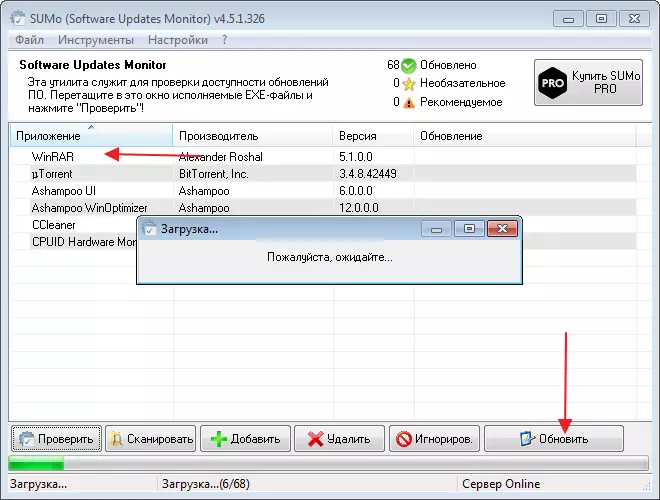
Microsoft opnij ynstallearje .net Framework opnij ynstallearje
Om de flater te eliminearjen, kinne jo besykje de Microsoft-frywork-komponint opnij te ynstallearjen.
Wy geane nei de offisjele webside en download de relevante ferzje. Dan wiskje wy it foarige Microsoft .NET-framie fan 'e kompjûter. Nim foardiel fan 'e Standert Windovs Master sil net genôch wêze. Foar folsleine ferwidering moatte jo oare programma's oanlûke dy't skjinmakke binne út it systeem de oerbleaune bestannen en records fan it systeemregistraasje. Ik doch it mei CCleaner.
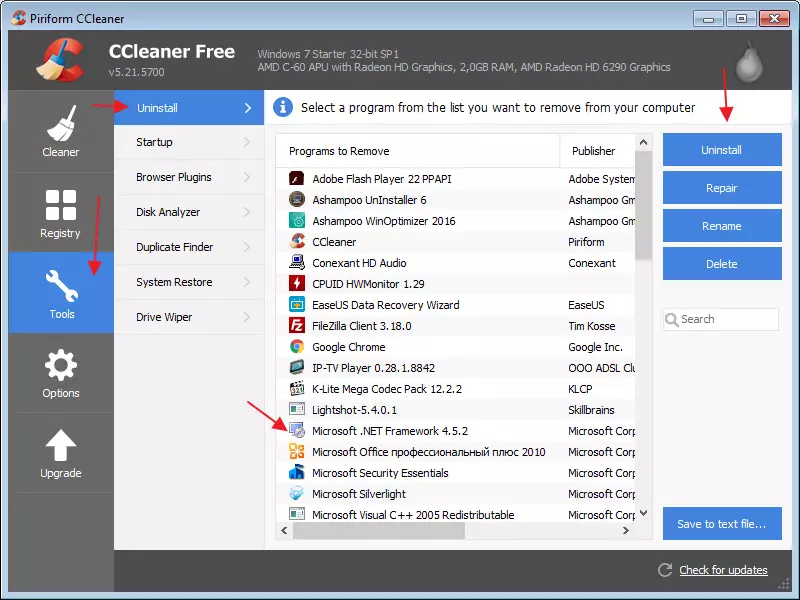
Nei it ferwiderjen fan it komponint kinne wy Microsoft .net Framork Anew ynstallearje.
In in treflik flaterprogramma opnij ynstallearje
Jo moatte itselde dwaan mei it programma dat late ta in flater. Wês wis dat jo it downloade fan 'e offisjele side. Ferwidering troch itselde prinsipe, fia CCleaner.Mei help fan Russyske karakters
In protte spultsjes en programma's akseptearje gjin Russyske tekens. As jo systeem mappen hat mei de Russyske namme, moatte se wurde feroare nei Ingelsk. De bêste opsje, sjoch yn 'e ynstellingen fan it programma wêr't ynformaasje wurdt smiten út it spultsje. Boppedat is net allinich de definitive map wichtich, mar ek de heule wei.
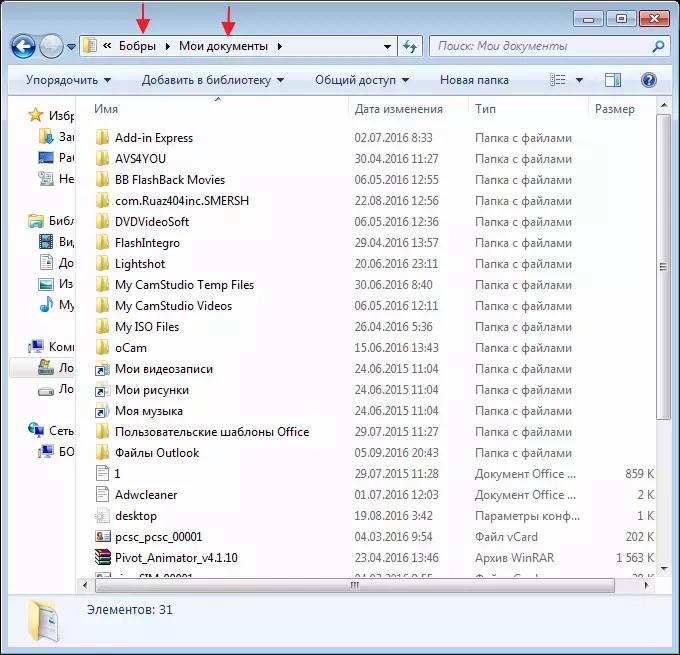
Jo kinne op in oare manier brûke. Yn deselde spielynstellingen, feroarje de lokaasje fan 'e bestannen. Meitsje in nije map yn it Ingelsk of kies al besteande. Lykas yn 'e earste gefal sjogge wy troch de wei. Foar loyaliteit overload de kompjûter en rinne de applikaasje opnij.
Sjauffeurs
De juste wurking fan in protte programma's en spultsjes hinget direkt ôf fan 'e status fan' e sjauffeurs. As se ferâldere binne as d'r hielendal net is, kin d'r net mislearre, ynklusyf de flater fan 'e ferriedige útsûndering yn' e .net-kader.
Sjoch de status fan 'e sjauffeurs, jo kinne yn' e taakbehearder. Gean yn 'e eigenskippen fan' e apparatuer, gean nei it ljepper "Sjauffeur" En klikje op update. Dizze taak útfiere, moat de kompjûter in aktive ynternetferbining hawwe.
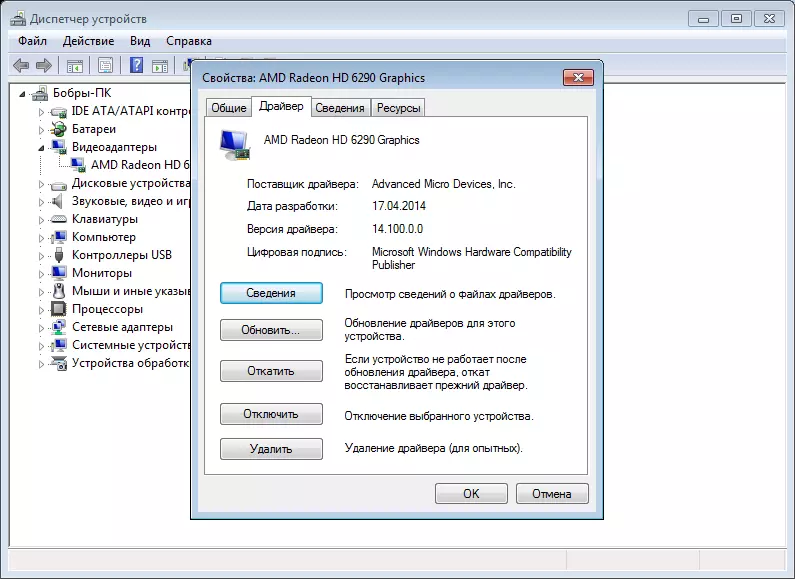
Om dit hânmjittich net te dwaan, kinne jo programma's brûke om sjauffeurs automatysk te aktualisearjen. Ik hâld fan it Driver Genius-programma. Jo moatte de kompjûter scannen foar ferâldere sjauffeurs en it nedige bywurkje.
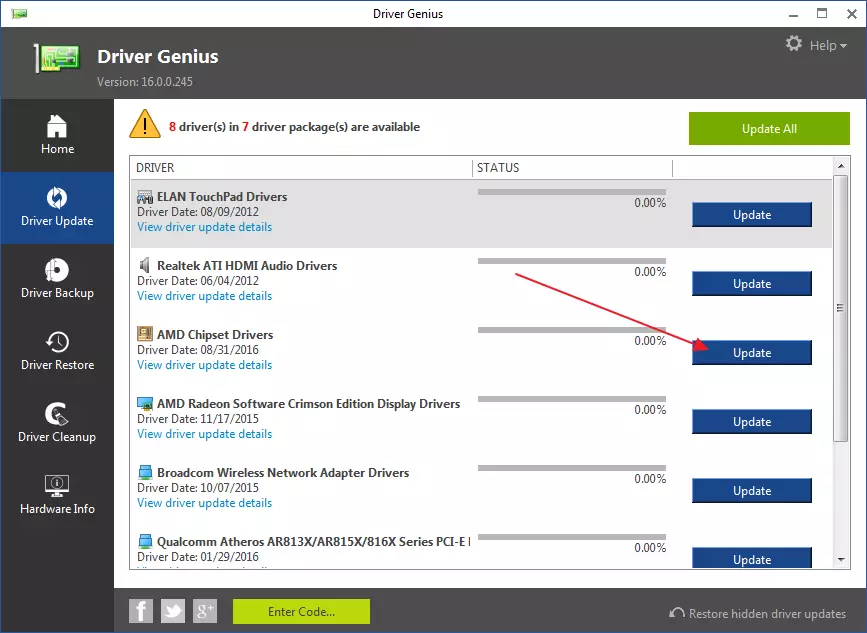
Hjirnei moat de kompjûter oerladen wurde.
Systeem Easken
Hiel faak ynstallearje brûkersprogramma's, net keppele oan har minimale systeemeasken. Yn dit gefal is ek in flater fan 'e ûnferskillende applikaasje en in protte oaren kinne foarkomme.
Kontrolearje de ynstallaasje-easken foar jo programma en fergelykje mei jo eigen. Jo kinne it yn eigenskippen sjen "Myn kompjûter".
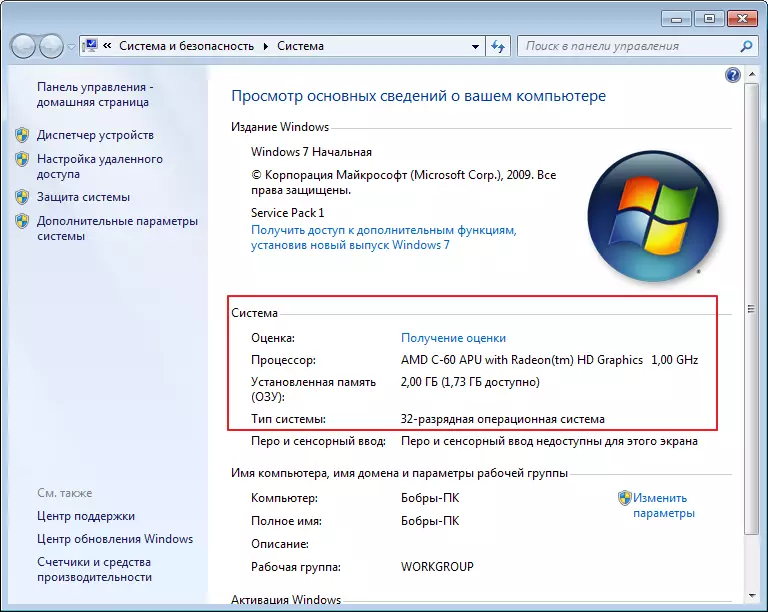
As de reden krekt yn dit is, kinne jo besykje, in eardere ferzje fan it programma te ynstallearjen, se binne normaal minder easken nei it systeem.
In prioriteit
In oare oarsaak fan flaters yn 'e .net-kader kin in processor wêze. Wylst jo mei in kompjûter wurkje, ferskate prosessen dy't ferskate prioriteiten binne konstant begon en stop.
It probleem op te lossen, moatte jo nei "Task Manager" En yn it ljepblêd fan it proses, fyn dejinge dy't oerienkomt mei jo spultsje. Troch op it te klikken mei de rjochter mûsknop, ferskynt in ekstra list. It moat fine "In prioriteit" en set dêr in wearde yn "Heech" . Sa sil de prestaasjes fan it proses tanimme en de flater kin ferdwine. It iennige nadeel fan 'e metoade is dat de prestaasjes fan oare programma's in bytsje fermindere sille.
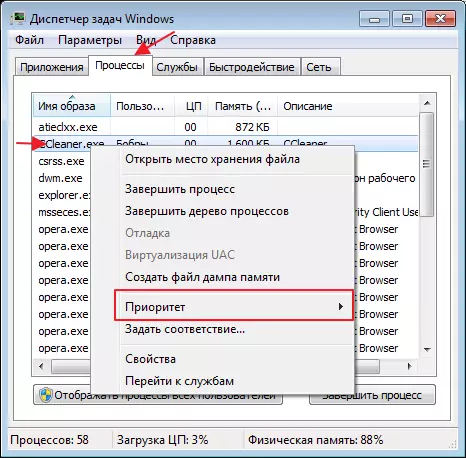
Wy hawwe de populêrste problemen hifke as de .net-kader flater foarkomt "Ridlike útsûndering yn anneks" . It probleem, hoewol net gewoan, mar leveret in soad problemen. As der gjin opsje helpt, kinne jo in tsjinst foar programma of spultsje-stipe skriuwe dy't jo ynstalleare binne.
